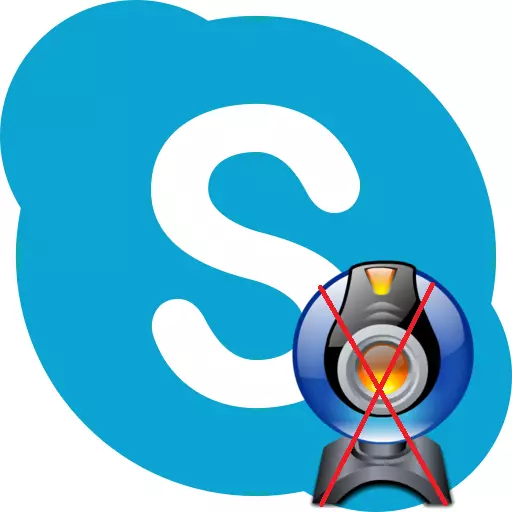
Skype پروگرام جي بنيادي ڪارنامن مان هڪ وڊيو ڪالز ۽ وڊيو ڪانفرنسنگ ڪرڻ جي صلاحيت آهي. پر، سڀني استعمال ڪندڙن کي نه، ۽ نه سڀني ڪيسن ۾، جڏهن ته غير ملڪي ماڻهو انهن کي ڏسي سگهن ٿا. هن معاملي ۾، ويب ڪيمر کي غير فعال ڪرڻ جو سوال لاڳاپيل آهي. اچو ته اهو معلوم ڪريون ته Skype پروگرام ۾ ڪهڙا طريقا توهان ڪئميرا بند ڪري سگهو ٿا.
مستقل چيمبر بند
ويب چيمبر هڪ جاري بنيادن تي Skype ۾ بند ڪري سگهجي ٿو، يا صرف هڪ خاص وڊيو ڪال دوران. پهرين، پهرين ڪيس تي غور ڪريو.
يقينا، آسان طريقو هڪ جاري بنيادن تي ڪئميرا بند ڪرڻ آهي، ڪمپيوٽر کي ڪمپيوٽر ڪينٽر مان ان جي پلگ مان ڪ pull ي ڇڏيندي. توھان w رھيا ھلجي سگھوٿا عام طور تي wors ائم محفوظ پاڻيء جي اوزارز، خاص طور تي ڪنٽرول واريء کان خاص طور تي، خاص طور تي ڪنٽرول واري پينل ذريعي خاص طور تي ڪنٽرول ٿيل پينل ذريعي. پر، اسان کي انهي Stتان کي ويب به to هلائڻ جي صلاحيت ۾ شامل ڪري ٿو، جڏهن ته پنهنجي ڪارڪردگي ڏسڻ ۾ اضافو ڪري.
ڪئميرا کي غير فعال ڪرڻ لاء، تسلسل طور تي مينيو سيڪشن تي وڃو - "اوزار" ۽ "سيٽنگون ...".
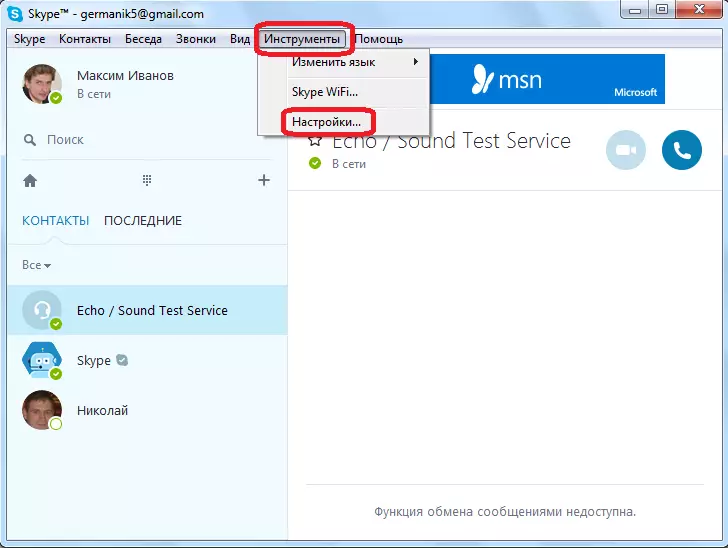
سيٽنگون ونڊو کوليو ويو، "ويڊيو سيٽنگون" سبسڪرشن ڏانهن وڃو.
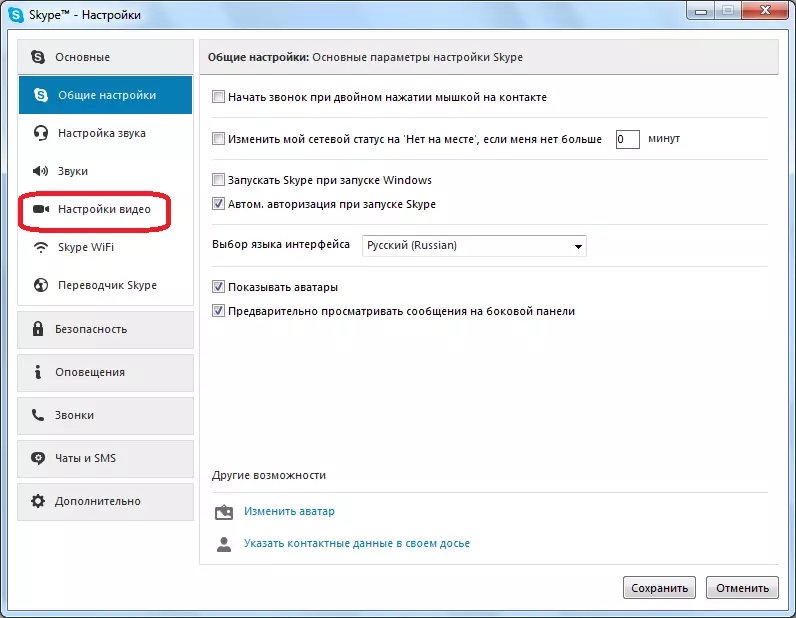
ونڊو ۾ جيڪو کلي ٿو، اسان سيٽنگن کي ترتيب ڏيڻ ۾ دلچسپي وٺون ٿا "خودڪار طريقي سان وڊيو ۽ اسڪرين تي مظاهرو ڪري ٿو". هن پيٽرولر جو سوئچ ٽي پوزيشن آهن:
- ڪنهن کان؛
- صرف منهنجي رابطن مان؛
- ڪو به نه.
چيمبر کي Skype ۾ بند ڪرڻ لاء، اسان سوئچ کي "ڪو به" پوزيشن تي رکون ٿا. ان کان پوء، توهان کي محفوظ بٽڻ تي ڪلڪ ڪرڻ جي ضرورت آهي.
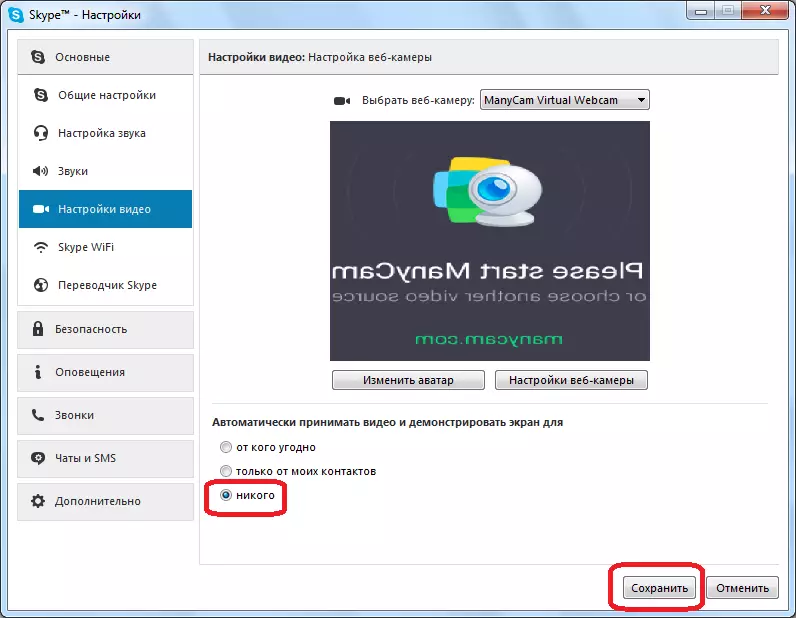
هر شي، هاڻي Skype ۾ هڪ ويب ڪئميرا بند ٿيل آهي.
ڪال ڪرڻ دوران ڪئميرا بند ڪرڻ
جيڪڏهن توهان ڪنهن جي ڪال قبول ڪئي، پر گفتگو دوران ڪئميرا بند ڪرڻ جو فيصلو ڪيو، اهو ڪرڻ لاء ڪافي سادو آهي. توهان کي گفتگو واري ونڊو ۾ ڪيمارڊر جي علامت تي ڪلڪ ڪرڻ جي ضرورت آهي.

ان کان پوء، علامت پار ٿي وڃي ٿي، ۽ Skype ۾ ويب ڪيم بند ڪيو ويو آهي.
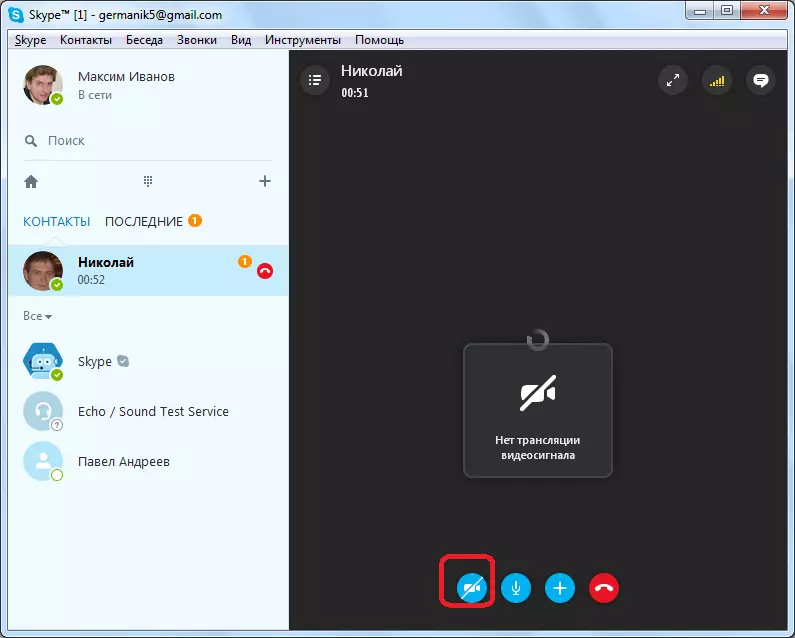
جئين توهان ڏسي سگهو ٿا، Skype صارفين کي ڪمپيوٽر مان هڪ آسان ويب ڪئم ڊائون اوزار ڏئي ٿو. چيمبر هڪ ٻئي صارف يا صارف گروپ سان ٻئي ڪنهن خاص گفتگو تي بند ڪري سگهجي ٿو.
